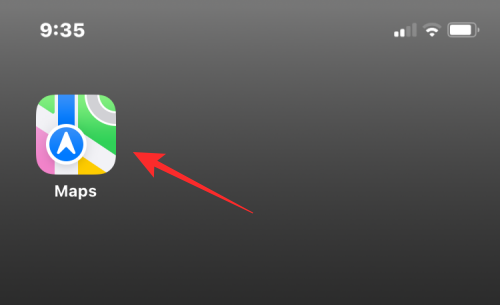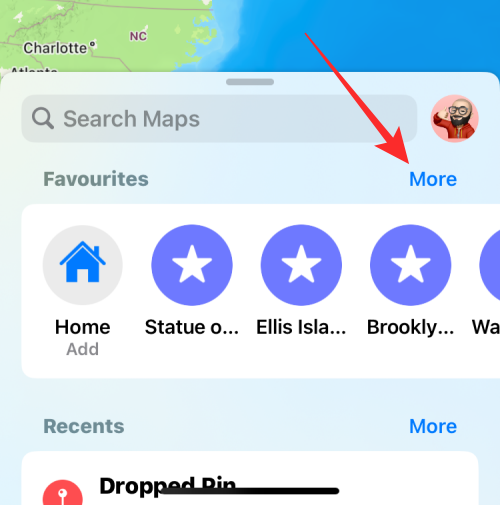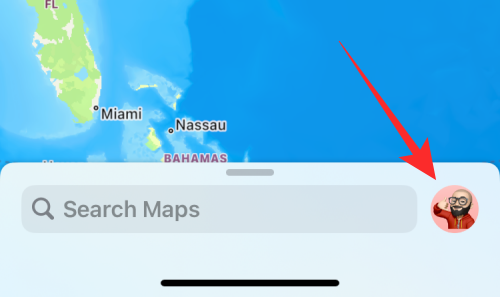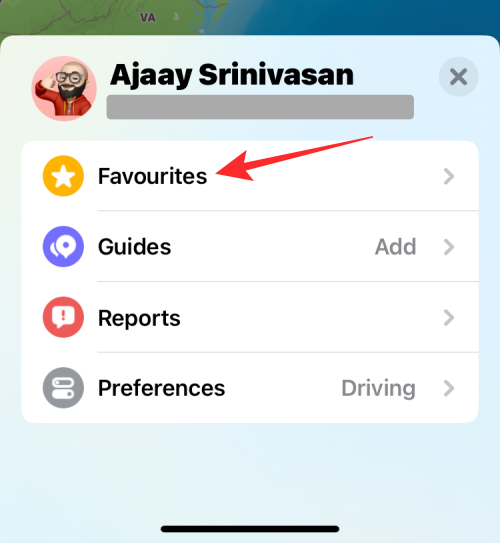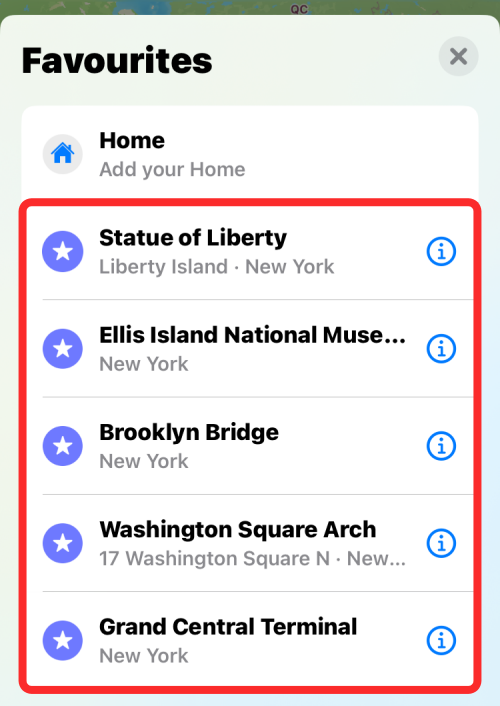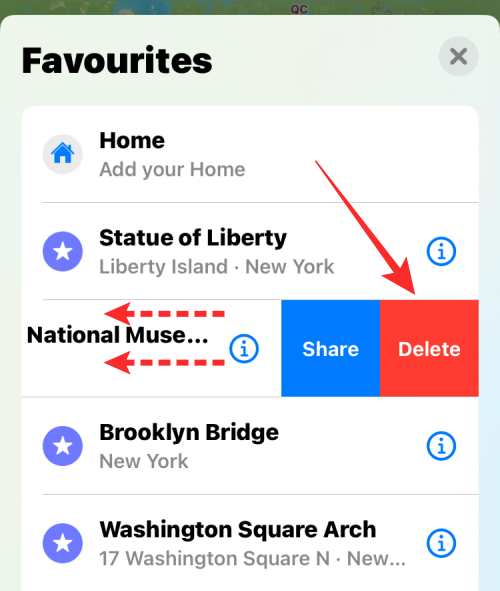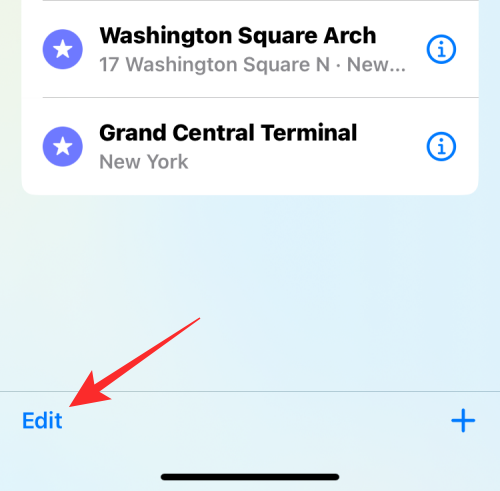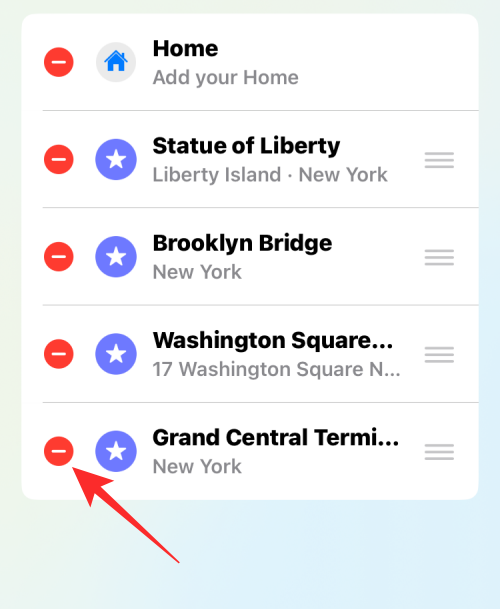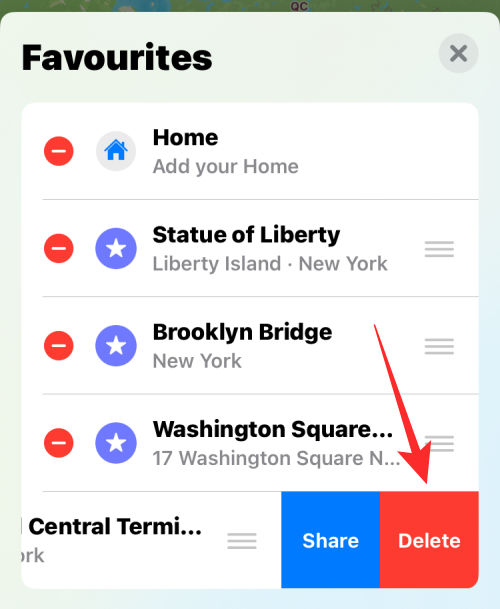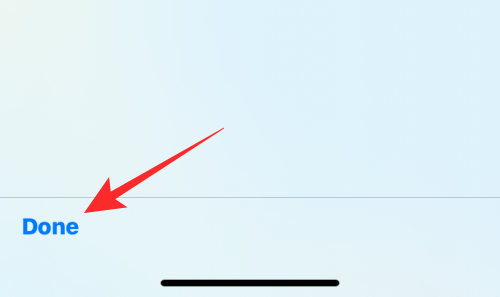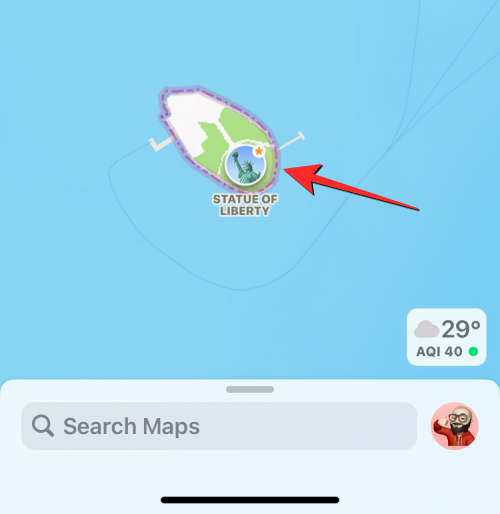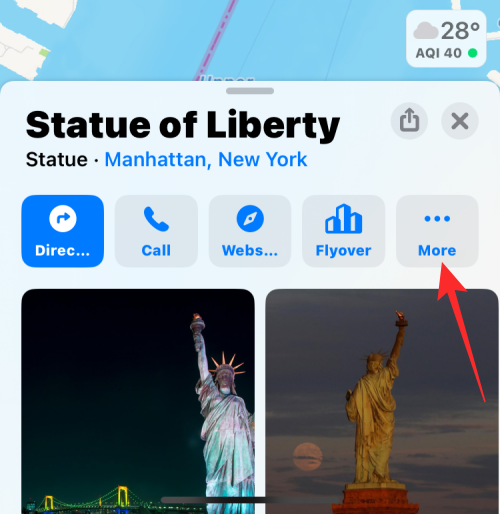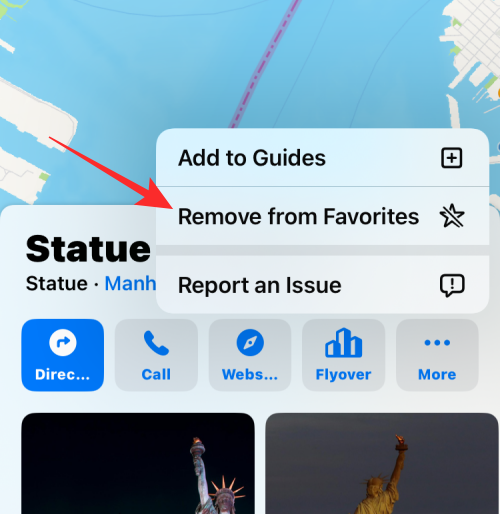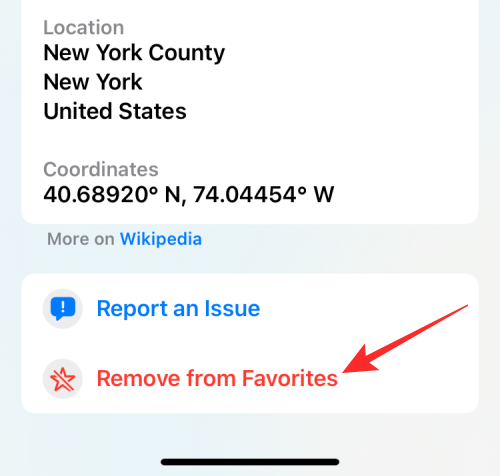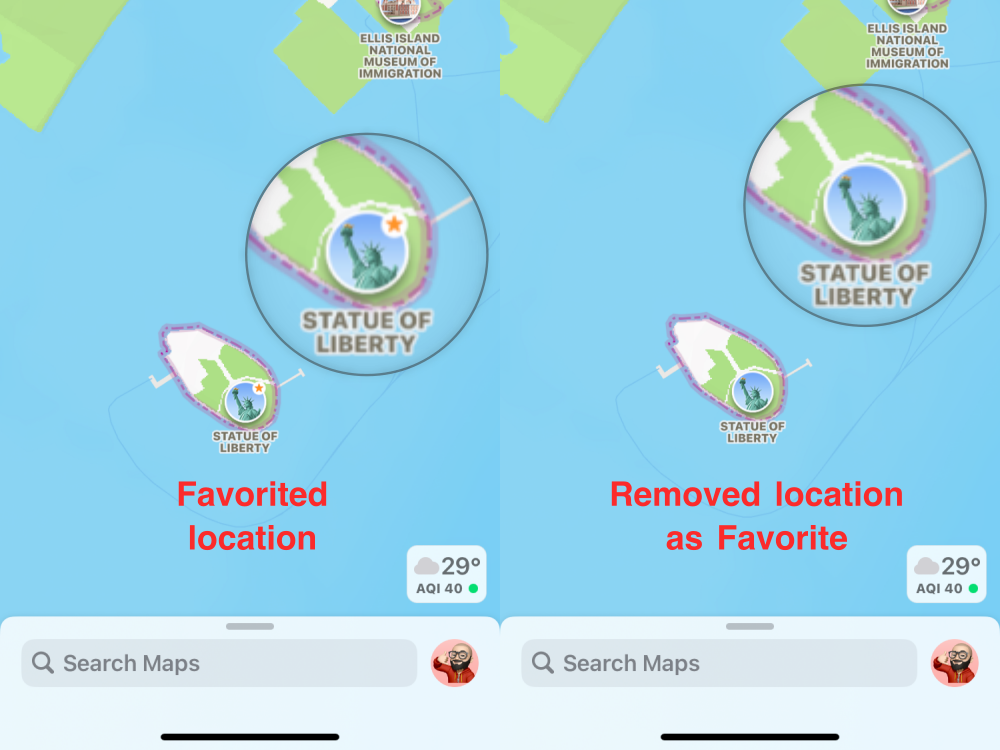Apple Maps gør det nemt at tilføje steder, du ofte besøger, eller andres hus som favoritter, så du nemt kan få adgang til deres placering og få rutevejledning til dem med færre tryk. Hvis du har gemt et væld af steder som favoritter, eller hvis et sted ikke længere er relevant for dig, kan du slette dem fra listen Favoritter i Maps-appen.
I dette indlæg hjælper vi dig med at fjerne placeringer fra din favoritliste på Apple Maps fra din iPhone.
Sådan fjerner du favoritter på Apple Maps
Der er to måder, du kan fjerne steder som favoritter på Apple Maps.
Metode #1: Fra sektionen Favoritter
Den nemmeste måde at fjerne favoritter på Apple Maps er ved at få direkte adgang til appens favoritter. Til dette skal du åbne Maps- appen på din iPhone.
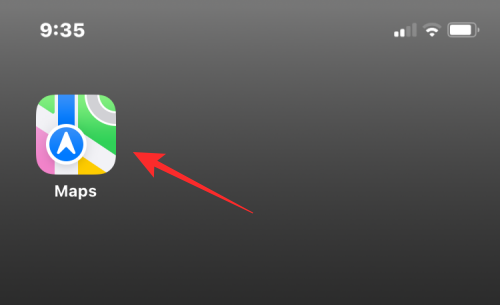
Når appen åbnes, skal du stryge søgelinjen op i bunden for at udvide den.

Søgelinjen udvides nu til den nederste halvdel af skærmen. Hvis du har angivet en masse placeringer som favorit på Apple Maps, vises de under "Favoritter" på denne skærm. Tryk på Mere for at se den fulde liste over steder, du har angivet som favorit .
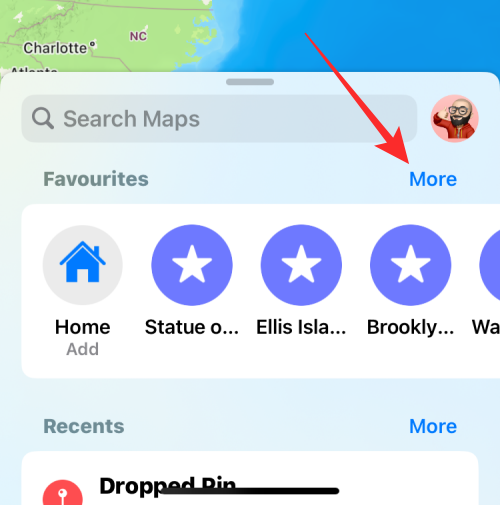
En anden måde, hvorpå du kan få adgang til din foretrukne placering, er ved at trykke på dit Apple-kontobillede i nederste højre hjørne af Maps-hovedskærmen.
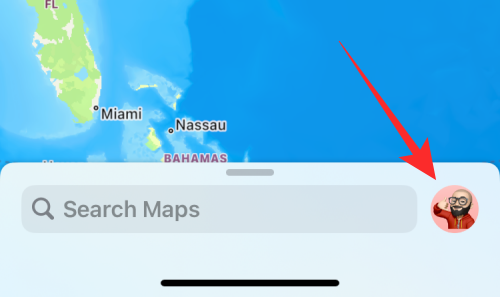
Når en menu vises på skærmen, skal du vælge Favoritter .
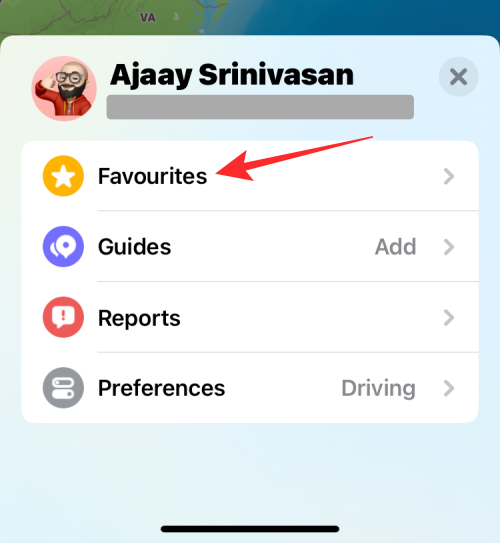
Du vil nu se menuen Favoritter, der viser dig alle de steder, du har markeret som favoritter i Apple Maps.
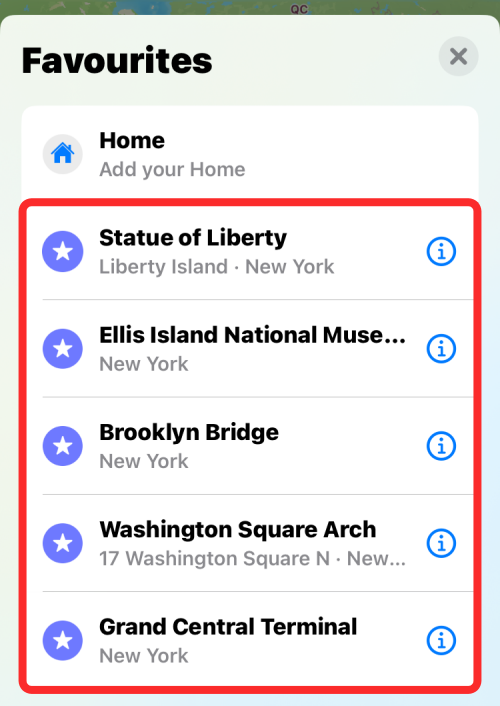
For at fjerne en af dem fra denne liste, stryg til venstre på en placering for at afsløre en Slet-indstilling. Når indstillingen vises, skal du trykke på Slet for at fjerne placeringen fra sektionen Favoritter.
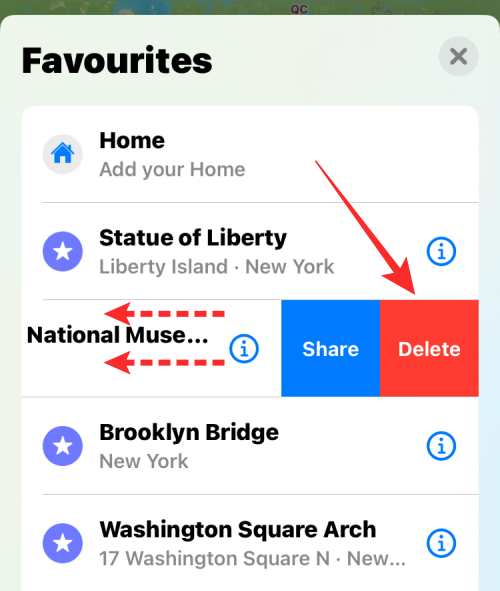
For at fjerne flere placeringer fra favoritter skal du trykke på Rediger i nederste venstre hjørne af menuen Favoritter.
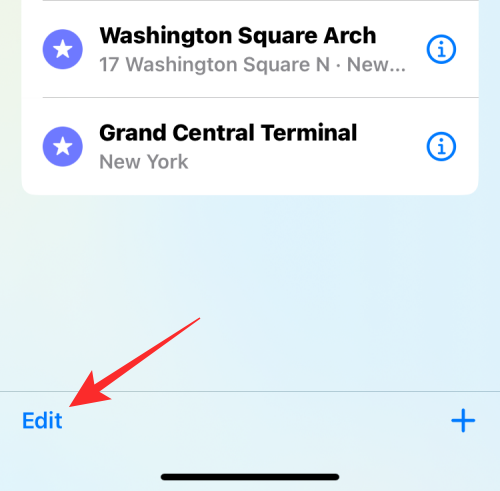
Dette vil aktivere redigeringstilstand på skærmen. For at fjerne en placering fra denne liste skal du trykke på det røde minus (-) ikon i venstre side af den valgte placering.
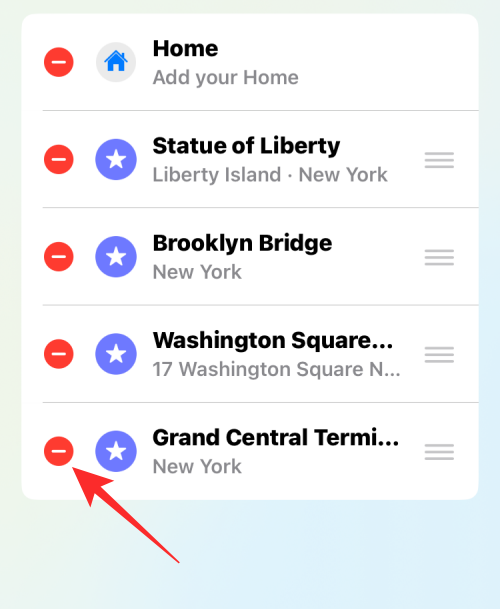
For at bekræfte din handling skal du trykke på Slet i højre side af den samme række.
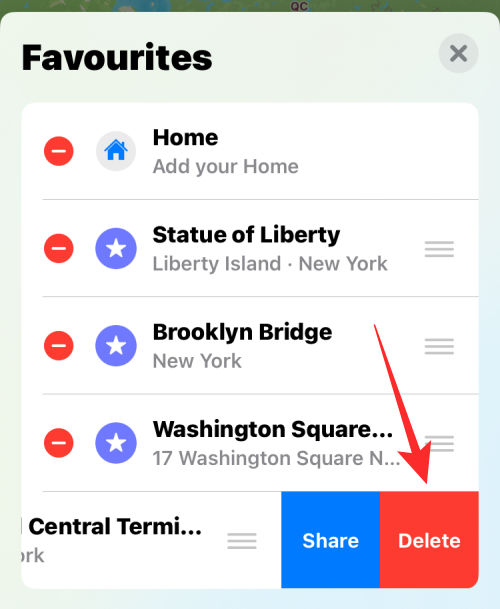
Den valgte placering forsvinder nu fra Favoritter. Du kan gentage dette trin for at fjerne flere placeringer på én gang fra listen. Når du er færdig med at fjerne uønskede placeringer fra favoritter, skal du trykke på Udført i nederste venstre hjørne for at bekræfte.
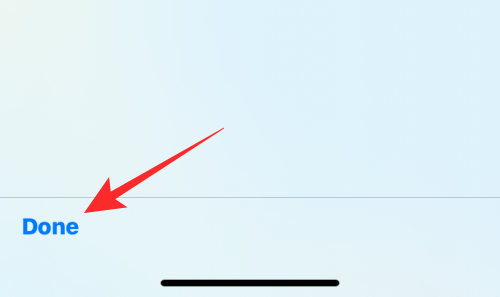
Sektionen Favoritter viser ikke længere de steder, du har fjernet.
Metode #2: Fra en stjernemarkeret placering på kortet
Du kan fjerne en placering fra favoritter, hvis du kan få adgang til placeringens infokort inde i Apple Maps. Til det kan du enten åbne et link, der fører dig til en placering på Maps-appen eller trykke på en placering, der er markeret med et stjerneikon som vist nedenfor.
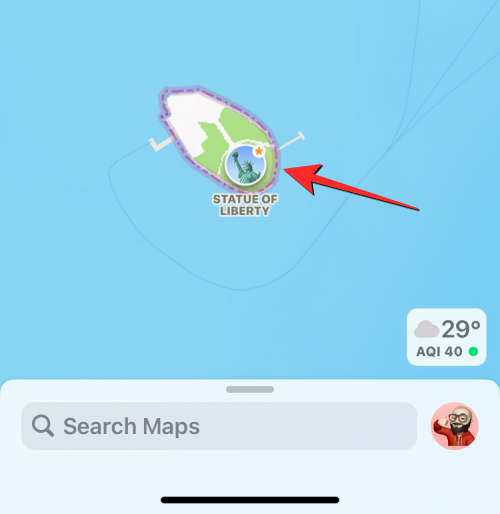
Når du trykker på en placering, vil du se dens infokort vises på den nederste halvdel af skærmen. Tryk på Mere for at fjerne placeringen som favoritter .
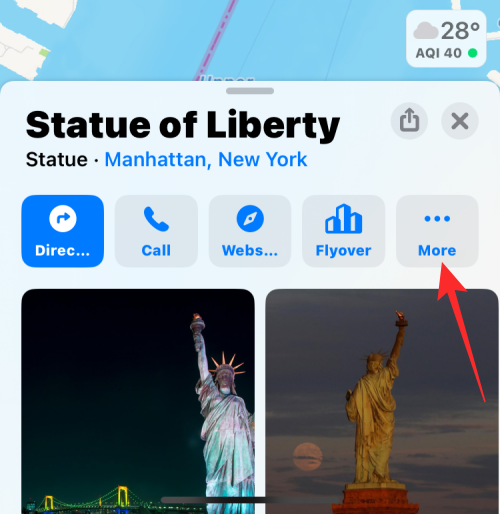
I den overløbsmenu, der vises, skal du vælge Fjern fra favoritter .
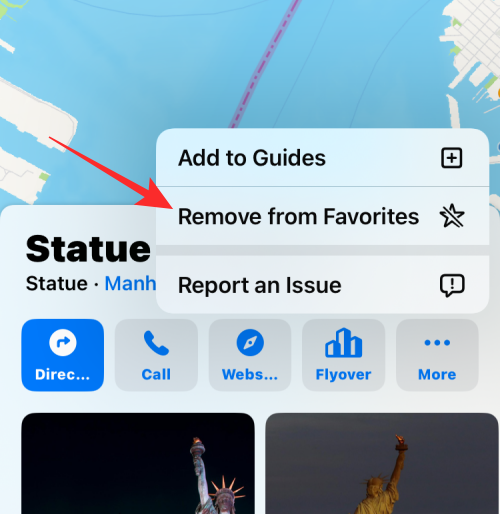
Du kan også fjerne placeringen på samme skærm ved at rulle til bunden og trykke på Fjern fra favoritter .
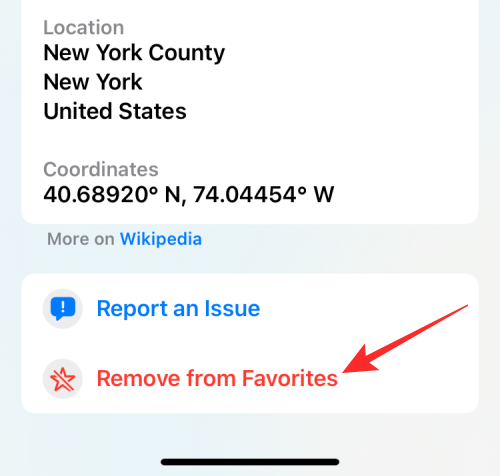
Den valgte placering vil ikke længere være tilgængelig på din favoritliste på Apple Maps.
Hvad sker der, når du fjerner en placering fra Favoritter?
Når du fjerner en placering fra Favoritter, vil du ikke længere se denne placering i sektionen Favoritter på Apple Maps. Hvis du er i stand til at finde dette sted manuelt i Maps-appen, vil denne placering ikke have et orange stjerneikon, som hjælper dig med at identificere foretrukne placeringer fra andre på kortet.
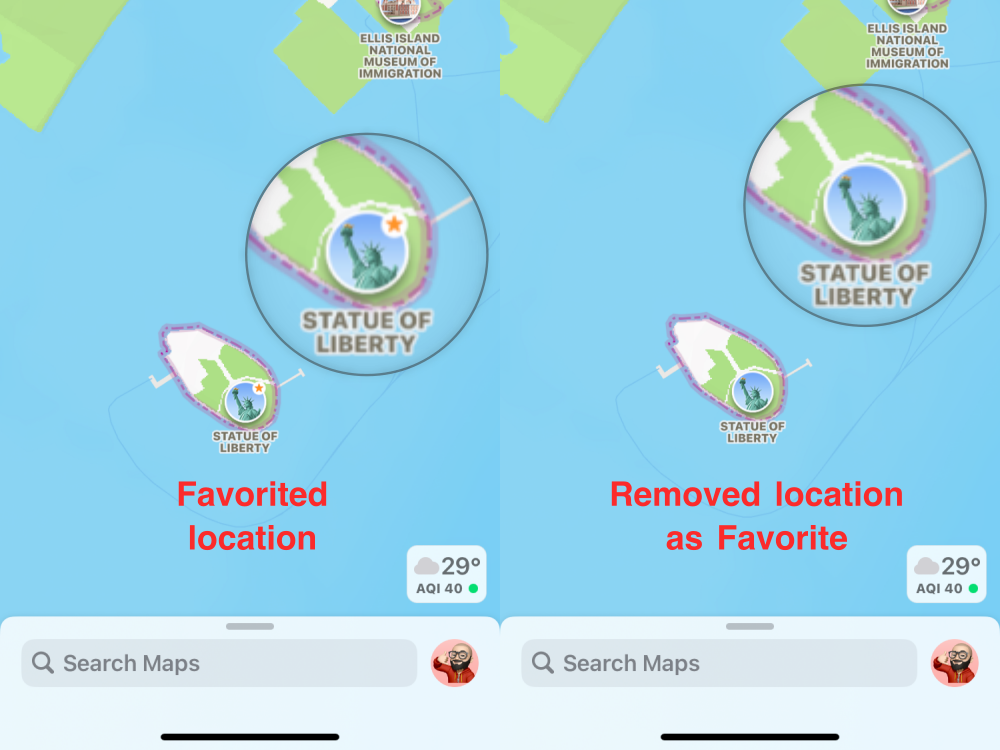
Som du kan se på billedet ovenfor, er den placering, vi tilføjede som favoritter, markeret med et stjerneikon på venstre skærmbillede. På det højre skærmbillede vises stjernemærket ikke længere, når vi fjernede elementet fra Favoritter.
Det er alt, hvad du behøver at vide om at fjerne favoritter på Apple Maps på iOS.
Relaterede: